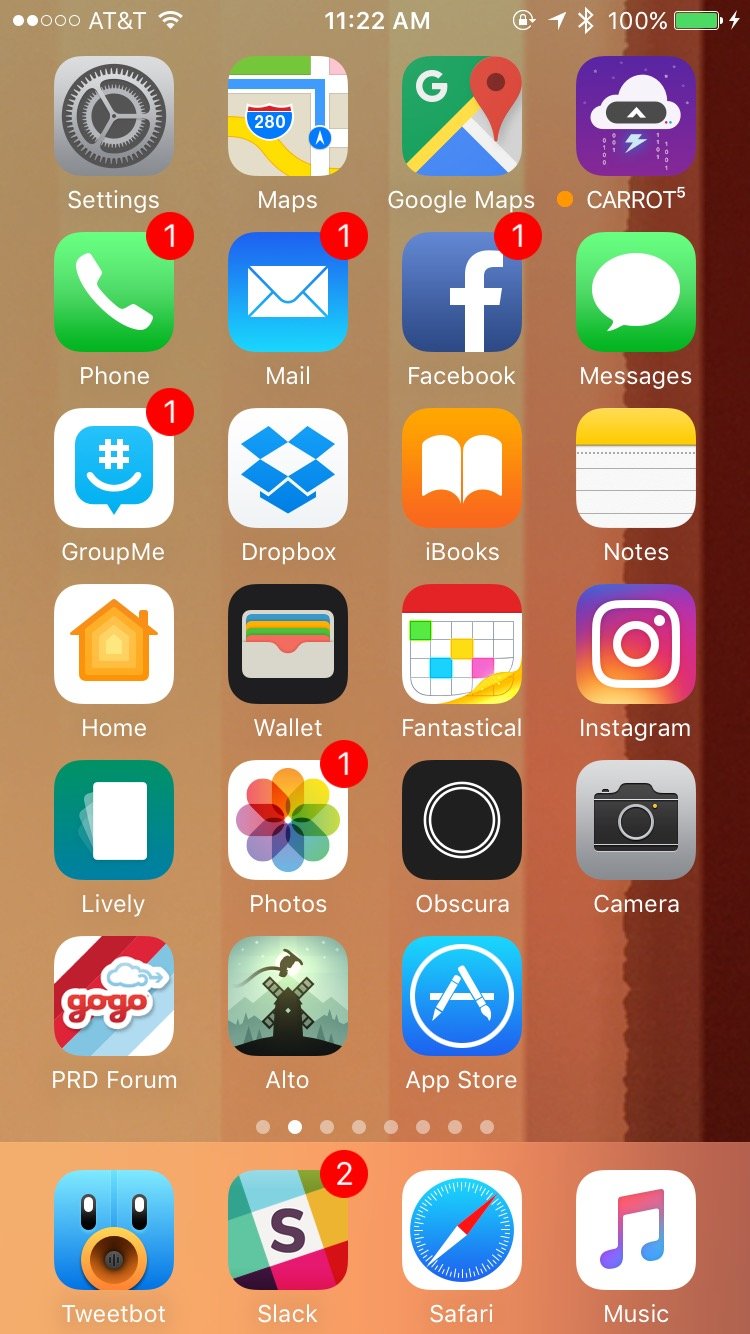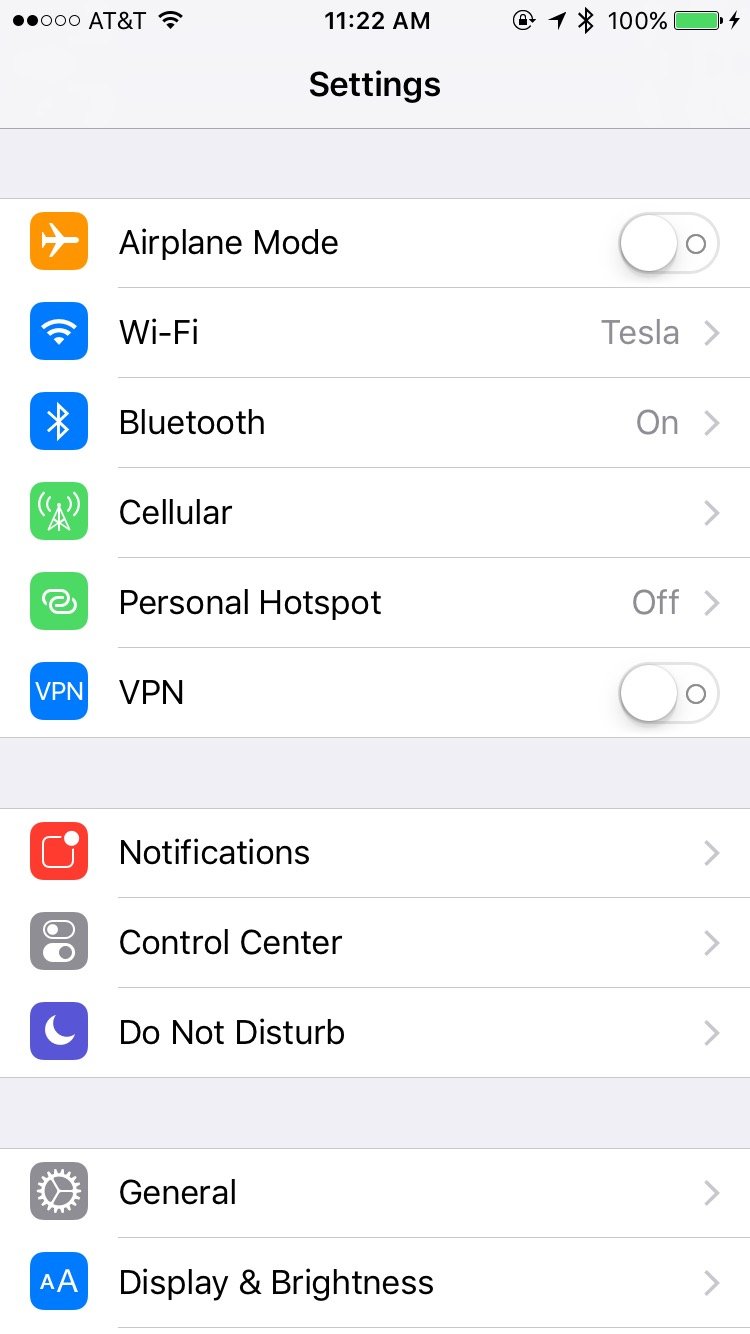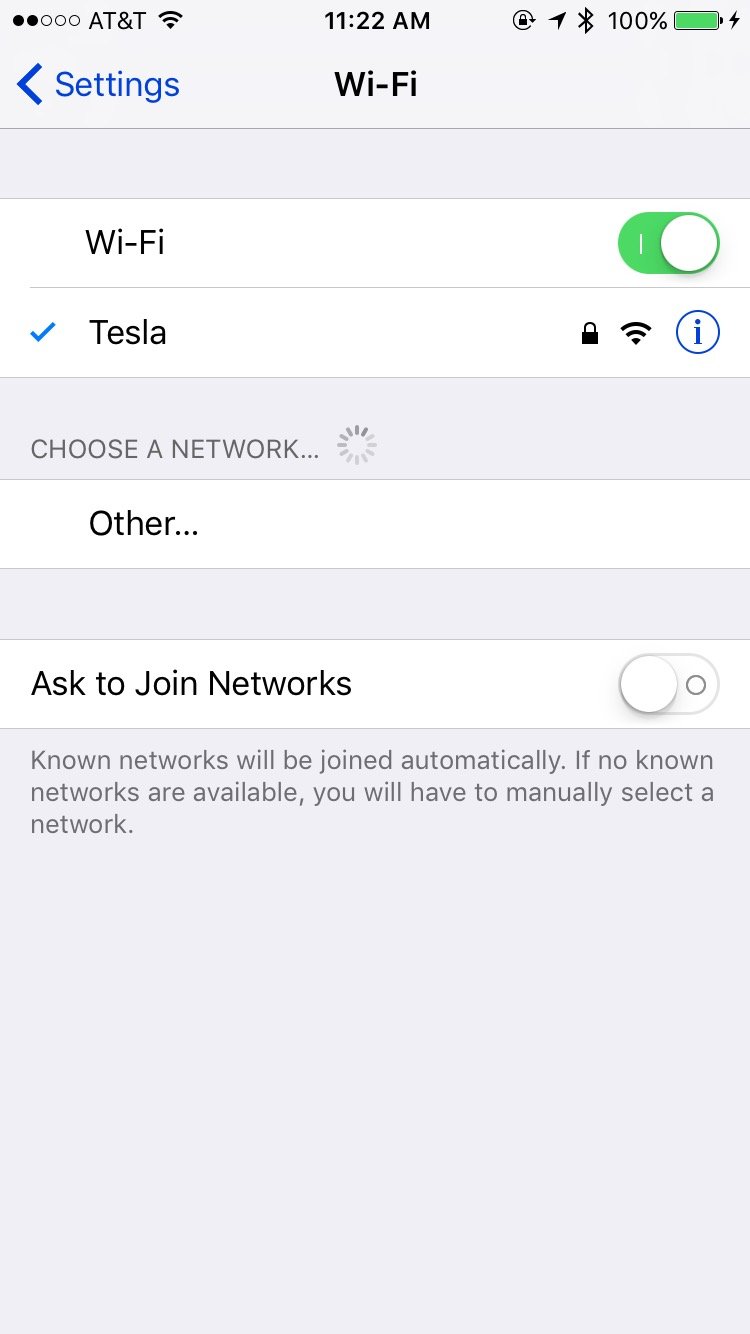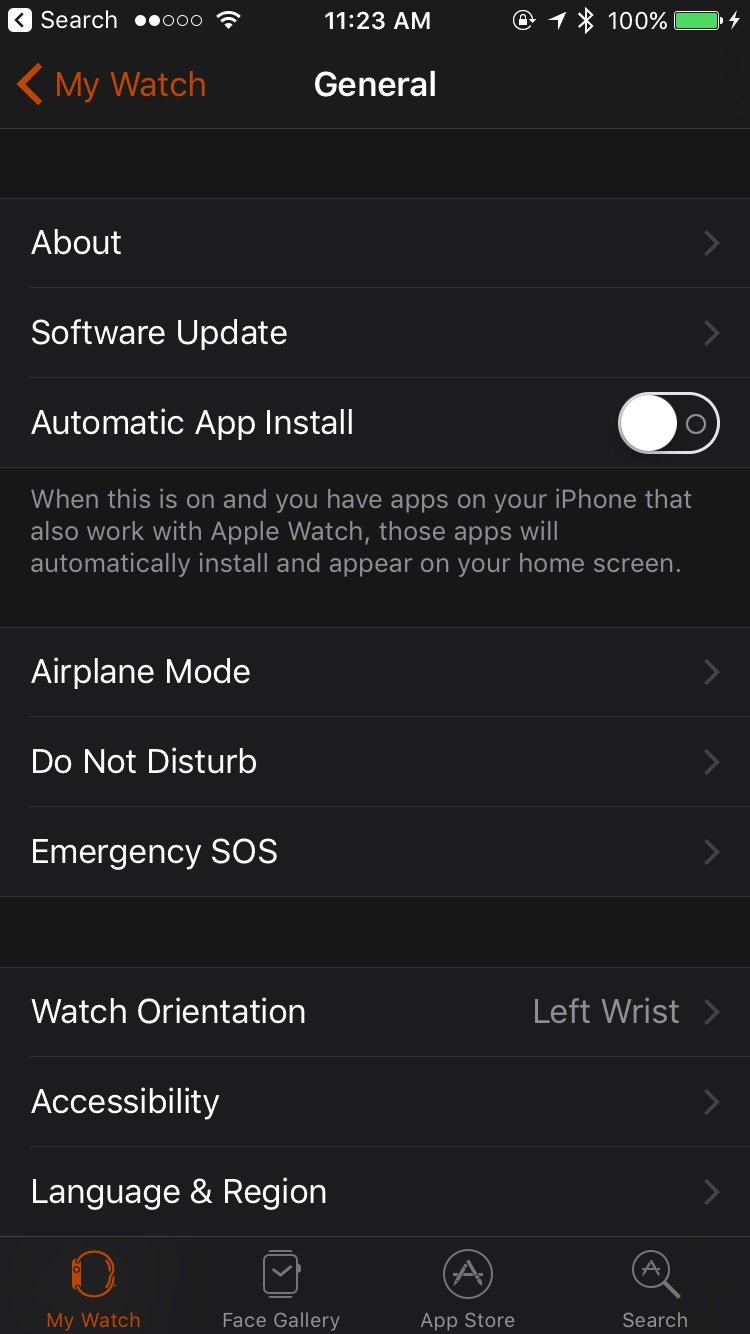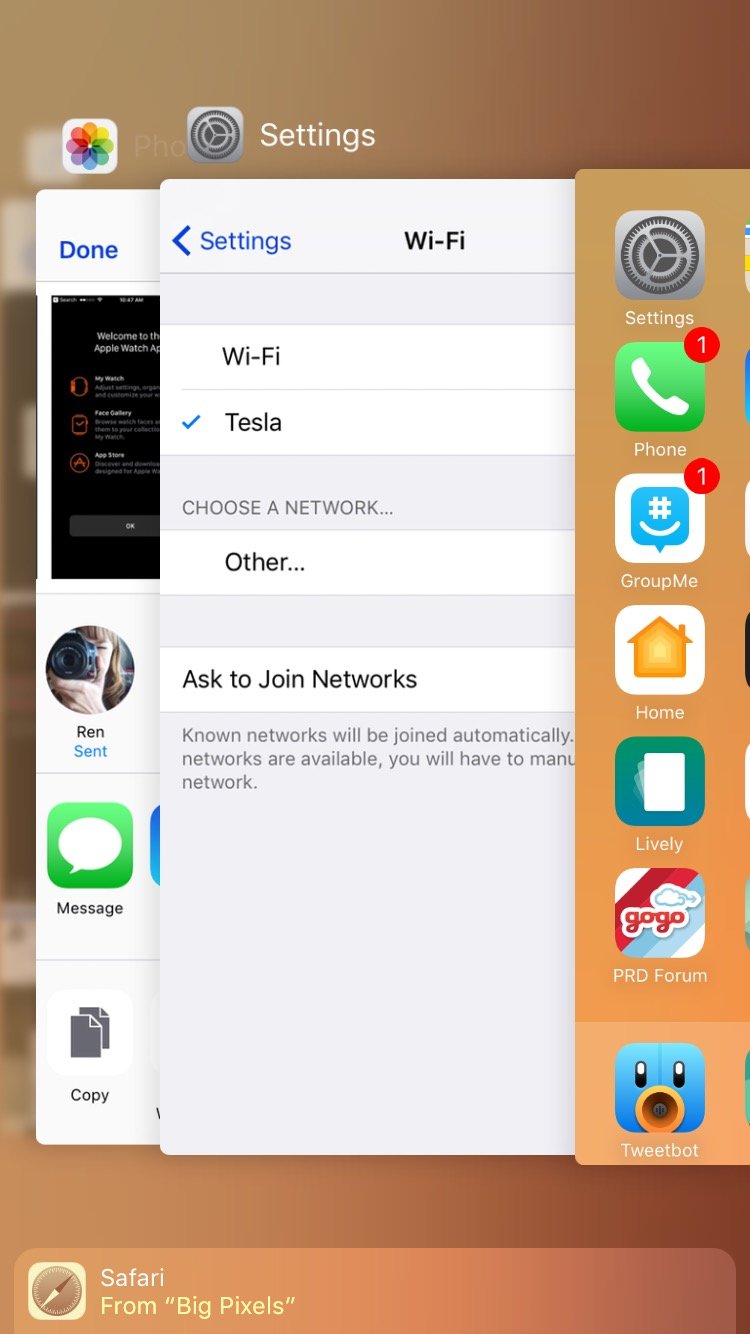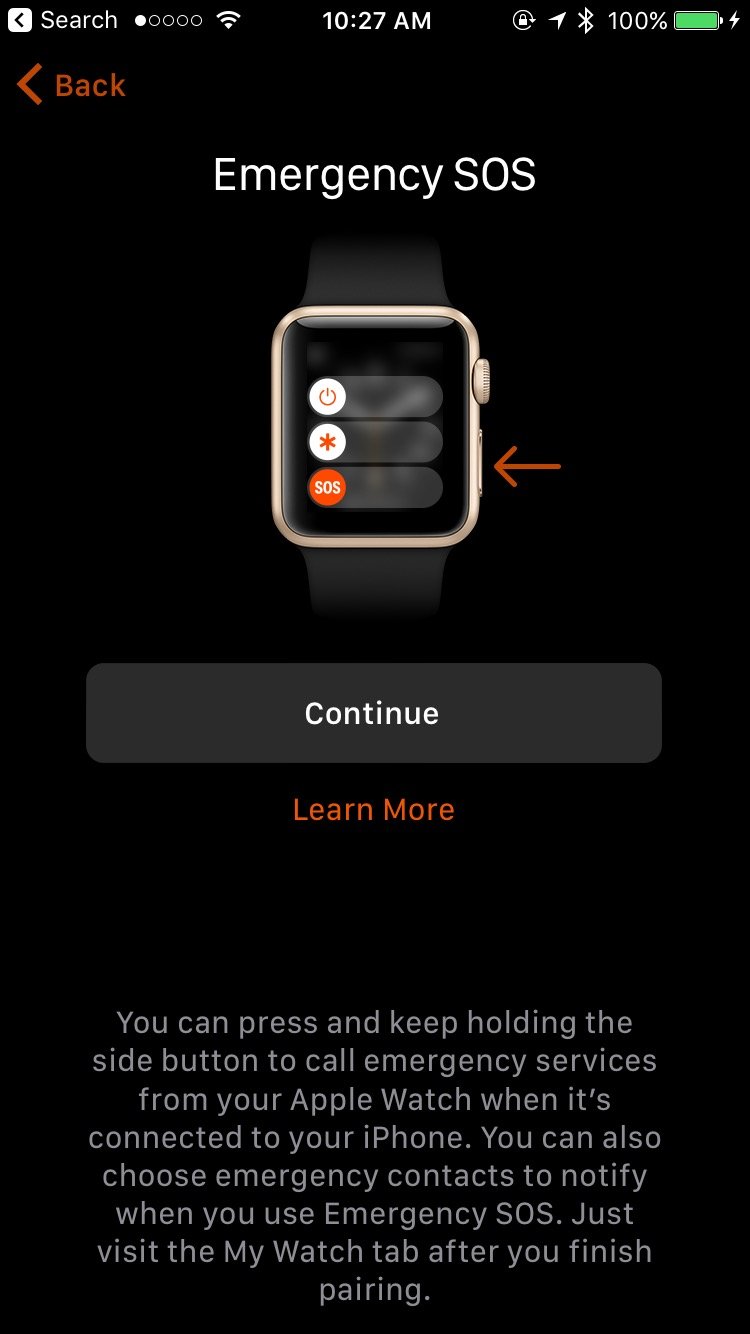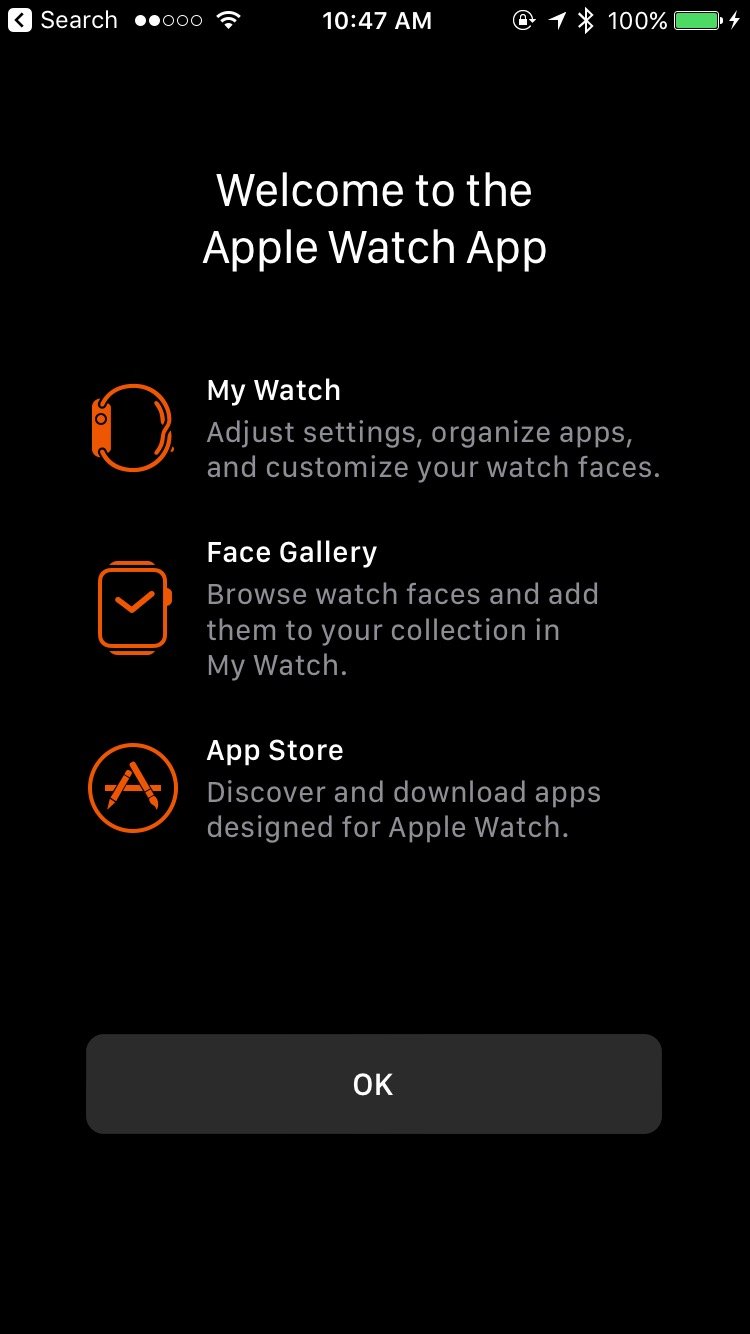Не можете обновить свои Apple Watch до бета-версии watchOS 3? Вот исправление!
Если вы качаете бета-версию для разработчиков iOS и Apple Watch, возможно, вы пытались выполнить обновление до последней бета-версии watchOS, но столкнулись с надоедливым диалоговым окном с предупреждением «Apple Watch not Found».
Хотя мы не совсем уверены, что происходит за кулисами, похоже, что это недопонимание между Apple Watch и приложением для iPhone; Конечно, это раздражает, но вы можете исправить это с помощью нескольких приемов устранения неполадок.
Как обновить Apple Watch, если iPhone их не распознает
Шаг 1. Проверьте подключение
Прежде чем делать что-либо радикальное, убедитесь, что вы подключены к Wi-Fi и Apple Watch распознают ваш iPhone.
- Открой Настройки приложение на вашем iPhone и коснитесь Вай фай.



- На циферблате Apple Watch проведите вверх от нижней части экрана. Если ваш iPhone подключен, вы увидите зеленый Связаны баннер в верхней части экрана.
Шаг 2. Принудительный выход и перезапуск
До сих пор не работает? Попробуйте принудительно закрыть приложение Apple Watch и перезапустить Apple Watch.
- Открой Apple Watch приложение на вашем iPhone.
- Дважды нажмите кнопку Главная кнопка чтобы открыть интерфейс многозадачности.



- Проведите пальцем по экрану вверх на карточке приложения Apple Watch, чтобы принудительно закрыть его.
- На Apple Watch нажмите и удерживайте Боковая кнопка, затем проведите пальцем к Выключение.
Шаг 3. Удалите и повторно подключите
Если ни один из двух вышеперечисленных шагов не помог, пришло время обратить внимание на серьезные проблемы: отключение и повторное сопряжение ваших Apple Watch.
Примечание. Отключение пары Apple Watch автоматически создаст резервную копию большей части вашей информации, но вы можете потерять доступ к определенным аспектам, например к своим картам Apple Pay. Вы также удалите часы из Find My iPhone, и блокировка активации будет отключена.
- Открой Apple Watch приложение на вашем iPhone.
- Коснитесь Apple Watch, затем коснитесь Разорвать пару.
Это должно автоматически разорвать пару между Apple Watch и iPhone и выполнить их локальный сброс. Вы можете перейти к Шаг 7.. Однако, если ваши Apple Watch не сбрасываются, вам необходимо вручную сбросить их на устройстве; вот как это сделать.
- Перейти к Приложение настроек на Apple Watch.
- Кран Общие> Сброс> Стереть все содержимое и настройки.
- Введите текущий пароль для Apple Watch.
- Нажмите Продолжать. Теперь ваши Apple Watch будут сброшены.
- Выберите свой язык и регион на Apple Watch.
- Кран Начать сопряжение на Apple Watch.
- Снова откройте приложение Apple Watch на своем iPhone и нажмите Начать сопряжение.
- Выровняйте Apple Watch под задней камерой iPhone для сопряжения.
- После сопряжения коснитесь Восстановить из резервной копии и выберите резервную копию.
- Кран Согласны к Условиям.
- Введите ваш Apple ID и пароль.
- Кран Ok для общих настроек.
- Создать Код доступа Apple Watch. Если он слишком слабый, вам может быть предложено изменить код.
выбирать нужно ли разблокировать часы с помощью iPhone.


- Нажмите Продолжать для подтверждения экрана экстренной помощи.
- Apple Watch начнут синхронизацию.
Как только Apple Watch завершит цикл синхронизации, все будет готово – в рамках процесса восстановления ваши Apple Watch обновятся до последней бета-версии watchOS 3.
Вопросов?
По-прежнему возникают проблемы с обновлением Apple Watch до watchOS 3? Дайте нам знать ниже, и мы постараемся устранить неполадки.
Мы можем получать комиссию за покупки, используя наши ссылки. Узнать больше.
FB.Event.subscribe('xfbml.ready', function(msg) { // Log all the ready events so we can deal with them later var events = fbroot.data('ready-events'); if( typeof(events) === 'undefined') events = []; events.push(msg); fbroot.data('ready-events',events); });
var fbroot = $('#fb-root').trigger('facebook:init'); };